Comment créer une signature sur Outlook ?
Comment créer et ajouter une signature à mes messages sur Outlook ?
Pour créer une signature sur Outlook 2013 et versions supérieures (2016 et 365), procédez comme suit :
- Ouvrez le logiciel Oultook.
- Cliquez sur Nouveau courrier.
- Cliquez sur le menu Message.
- Cliquez sur le sous-menu Signature puis de nouveau Signature.
- Dans la fenêtre Signatures et Thèmes, Cliquez sur le bouton Nouveau.
- Saisissez un nom pour cette signature.
- Sur la partie inférieure de cette fenêtre, sous Modifier la signature, élaborer votre signature.
- En haut à droite, dépliez le menu déroulant et sélectionnez l'adresse mail correspondante à cette signature.
- Cliquez sur le bouton OK pour créer votre signature Outlook.
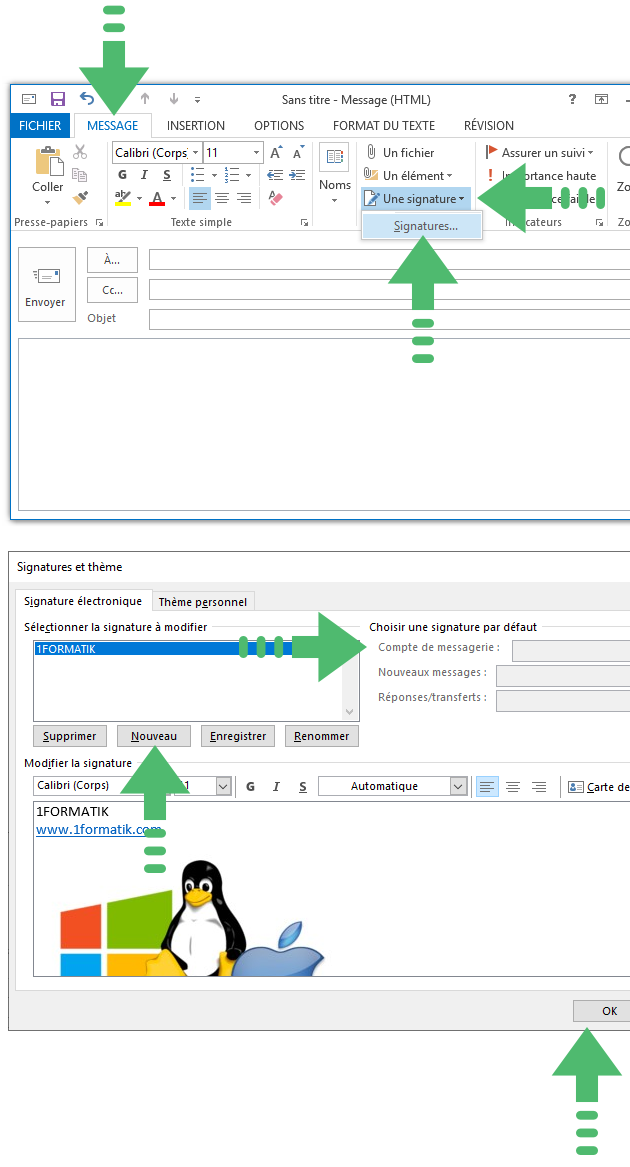
Remarque : Vous trouverez d'avantage d'informations concernant les signatures pour Outlook sur cette page du site de Microsoft, dont le moyen de créer des signatures Outlook pour les versions 2007 et 2010 d'Outlook.
Pour créer une signature Outlook au format HTML, reprenez la méthode décrite par Antoine et nommez la signature : HTML par exemple, puis :
- Rendez vous ensuite sur votre ordinateur Windows à l'emplacement suivant :
C:\Utilisateur\Votre_Nom\AppData\Roaming\Microsoft\Signatures
- Remplacer Votre_Nom par le nom de votre session utilisateur.
Remarque : Le répertoire AppData, est un répertoire caché, pour afficher les répertoires cachés, référez-vous à cette question / réponse.
- Ouvrez le fichier nommé HTML.htm, ou autre, selon le nom que vous avez donné à votre signature Outlook.
Remarque : Utilisez notepad ou tout autre éditeur de code pour ouvrir le fichier HTM.
- Remplacez le code existant par votre code HTML personnalisé.
- Enregistrez le fichier, votre signature Outlook, au format HTML est maintenant opérationnelle.
Astuce : Si vous n'êtes pas à l'aise avec le HTML, utilisez un site comme https://mysignature.io/ pour concevoir le code HTML de votre signature Outlook.
Remarque ; Évitez d'utiliser du code JavaScript, ainsi que les balises IFRAME dans le code HTML de votre signature Outlook. Beaucoup de solutions anti-spam considèrent le JavaScript et les balises IFRAME comme dangereuses.